Voorbeeldrapport pijplijnpasfrequentie
Azure DevOps Services | Azure DevOps Server 2022 | Azure DevOps Server 2020
In dit artikel leest u hoe u een rapport maakt waarin de dagelijkse wachtwoordfrequentietrend van een pijplijn wordt weergegeven. De doorvoersnelheid van een pijplijn wordt gedefinieerd als het percentage geslaagde pijplijnuitvoeringen tot het totale aantal pijplijnuitvoeringen. Dit is vergelijkbaar met de grafiek 'Pass rate trend' van het rapport Pijplijnpasfrequentie. In de volgende afbeelding ziet u een voorbeeld van een dergelijke trend.

Belangrijk
Power BI-integratie en -toegang tot de OData-feed van de Analytics-service zijn algemeen beschikbaar voor Azure DevOps Services en Azure DevOps Server 2020 en latere versies. De voorbeeldquery's in dit artikel zijn alleen geldig voor Azure DevOps Server 2020 en latere versies en zijn afhankelijk van versie v3.0 of hoger. We raden u aan deze query's te gebruiken en ons feedback te geven.
Vereisten
- Als u analysegegevens wilt bekijken en een query wilt uitvoeren op de service, moet u lid zijn van een project met basic-toegang of hoger. Standaard krijgen alle projectleden machtigingen om query's uit te voeren op Analytics en analyseweergaven te definiëren.
- Zie Machtigingen en vereisten voor toegang tot Analytics voor meer informatie over andere vereisten met betrekking tot het inschakelen van services en functies en algemene activiteiten voor het bijhouden van gegevens.
Notitie
In dit artikel wordt ervan uitgegaan dat u overzicht van voorbeeldrapporten hebt gelezen met behulp van OData-query's en basiskennis hebt van Power BI.
Voorbeeldquery's
U kunt de volgende query's van de PipelineRuns entiteitsset gebruiken om verschillende maar vergelijkbare rapporten voor de trendpercentage te maken.
Notitie
Als u de beschikbare eigenschappen voor filter- of rapportdoeleinden wilt bepalen, raadpleegt u de naslaginformatie over metagegevens voor Azure Pipelines. U kunt uw query's filteren of eigenschappen retourneren met behulp van een van de Property waarden onder een EntityType of NavigationPropertyBinding Path waarden die beschikbaar zijn met een EntitySet. Elk EntitySet komt overeen met een EntityType. Voor meer informatie over het gegevenstype van elke waarde, bekijkt u de metagegevens die voor de bijbehorende EntityTypewaarde zijn opgegeven.
Rentetrend voor een benoemde pijplijn
De volgende query's retourneren de pijplijnuitvoeringen voor een specifieke pijplijn vanaf een opgegeven begindatum.
U kunt de onderstaande Power BI-query> rechtstreeks in het venster Gegevens leeg ophalen plakken. Raadpleeg overzicht van voorbeeldrapporten met behulp van OData-query's voor meer informatie.
let
Source = OData.Feed ("https://analytics.dev.azure.com/{organization}/{project}/_odata/v3.0-preview/PipelineRuns?"
&"$apply=filter( "
&"Pipeline/PipelineName eq '{pipelineName}' "
&"and CompletedDate ge {startdate} "
&"and CanceledCount ne 1 "
&") "
&"/groupby( "
&"(CompletedOn/Date), "
&"aggregate "
&"($count as TotalCount, "
&"SucceededCount with sum as SucceededCount , "
&"FailedCount with sum as FailedCount, "
&"PartiallySucceededCount with sum as PartiallySucceededCount)) "
&"/compute( "
&"SucceededCount mul 100.0 div TotalCount as PassRate, "
&"FailedCount mul 100.0 div TotalCount as FailRate, "
&"PartiallySucceededCount mul 100.0 div TotalCount as PartiallySuccessfulRate) "
&"&$orderby=CompletedOn/Date asc "
,null, [Implementation="2.0",OmitValues = ODataOmitValues.Nulls,ODataVersion = 4])
in
Source
Uitsplitsing van tekenreeksen en query's vervangen
Vervang de volgende tekenreeksen door uw waarden. Neem geen vierkante haken {} op bij uw vervanging. Als de naam van uw organisatie bijvoorbeeld Fabrikam is, vervangt u door {organization}Fabrikam, niet {Fabrikam}.
{organization}- Naam van uw organisatie{project}- De naam van uw teamproject{pipelinename}- De naam van uw pijplijn. Voorbeeld:Fabrikam hourly build pipeline{startdate}- De datum waarop het rapport moet worden gestart. Indeling: JJJJ-MM-DDZ. Voorbeeld:2021-09-01Zvertegenwoordigt 1 september 2021. Plaats geen aanhalingstekens of vierkante haken en gebruik twee cijfers voor zowel maand als datum.
Uitsplitsing van query's
In de volgende tabel wordt elk deel van de query beschreven.
Queryonderdeel
Beschrijving
$apply=filter(
Begincomponent filter() .
Pipeline/PipelineName eq '{pipelinename}'
Retourpijplijnuitvoeringen voor de opgegeven pijplijn.
and CompletedDate ge {startdate}
Retourpijplijn wordt uitgevoerd op of na de opgegeven datum.
and CanceledCount ne 1
Geannuleerde pijplijnuitvoeringen weglaten.
)
Sluit filter() de component.
/groupby(
Begincomponent groupby() .
(CompletedOn/Date),
Groeperen op datum van voltooiing van pijplijnuitvoering.
aggregate
Begincomponent aggregate voor alle pijplijnuitvoeringen die overeenkomen met de filtercriteria.
($count as TotalCount,
Het totale aantal uitvoeringen tellen als TotalCount.
SucceededCount with sum as SucceededCount ,
Het aantal geslaagde uitvoeringen tellen als SucceededCount.
FailedCount with sum as FailedCount,
Het aantal mislukte uitvoeringen tellen als FailedCount.
PartiallySucceededCount with sum as PartiallySucceededCount))
Tel het aantal gedeeltelijk geslaagde uitvoeringen als PartiallySucceededCount. Sluiten aggregate() en groupby() componenten.
/compute(
Begin van compute() component.
SucceededCount mul 100.0 div TotalCount as PassRate,
Bereken PassRate elke dag door het aantal geslaagde uitvoeringen te delen op basis van het aantal totale uitvoeringen.
FailedCount mul 100.0 div TotalCount as FailRate,
Bereken FailRate elke dag door het aantal mislukte uitvoeringen te delen op basis van het aantal totale uitvoeringen.
PartiallySucceededCount mul 100.0 div TotalCount as PartiallySuccessfulRate)
Bereken PartiallySuccessfulRate elke dag door het aantal gedeeltelijk geslaagde uitvoeringen te delen op basis van het aantal totale uitvoeringen.
&$orderby=CompletedOn/Date asc
Bestel het resultaat in oplopende volgorde op basis van de datum van de pijplijnuitvoering.
Trend voor de doorvoersnelheid voor een pijplijn-id
De naam van pijplijnen kan worden gewijzigd. Gebruik de pijplijn-id in plaats van de naam van de pijplijn om ervoor te zorgen dat de Power BI-rapporten niet worden verbroken wanneer de naam van de pijplijn wordt gewijzigd. U kunt de pijplijn-id verkrijgen via de URL van de pagina pijplijnenuitvoeringen.
https://dev.azure.com/{organization}/{project}/_build?definitionId={pipelineid}
De volgende query's retourneren de pijplijnuitvoeringen voor een specifieke pijplijn-id vanaf een opgegeven begindatum.
U kunt de onderstaande Power BI-query> rechtstreeks in het venster Gegevens leeg ophalen plakken. Raadpleeg overzicht van voorbeeldrapporten met behulp van OData-query's voor meer informatie.
let
Source = OData.Feed ("https://analytics.dev.azure.com/{organization}/{project}/_odata/v3.0-preview/PipelineRuns?"
&"$apply=filter( "
&"PipelineId eq {pipelineId} "
&"and CompletedDate ge {startdate} "
&"and CanceledCount ne 1 "
&") "
&"/groupby( "
&"(CompletedOn/Date), "
&"aggregate "
&"($count as TotalCount, "
&"SucceededCount with sum as SucceededCount , "
&"FailedCount with sum as FailedCount, "
&"PartiallySucceededCount with sum as PartiallySucceededCount)) "
&"/compute( "
&"SucceededCount mul 100.0 div TotalCount as PassRate, "
&"FailedCount mul 100.0 div TotalCount as FailRate, "
&"PartiallySucceededCount mul 100.0 div TotalCount as PartiallySuccessfulRate) "
&"&$orderby=CompletedOn/Date asc "
,null, [Implementation="2.0",OmitValues = ODataOmitValues.Nulls,ODataVersion = 4])
in
Source
Trend voor wachtwoordsnelheid, filteren op vertakking
Mogelijk wilt u alleen de trend van de wachtwoordfrequentie van een pijplijn voor een bepaalde vertakking bekijken. Als u het rapport wilt maken, voert u de volgende extra stappen uit, samen met wat wordt beschreven in het gegevenstype Kolom wijzigen en de secties Rapport lijndiagram maken.
- Uitvouwen
BranchtotBranch.BranchName. - Selecteer Power BI-visualisatieslicer en voeg deze toe aan
Branch.BranchNamehet veld van de slicer. - Selecteer de vertakking in de slicer waarvoor u de trend van de wachtwoordfrequentie wilt zien.
U kunt de onderstaande Power BI-query> rechtstreeks in het venster Gegevens leeg ophalen plakken. Raadpleeg overzicht van voorbeeldrapporten met behulp van OData-query's voor meer informatie.
let
Source = OData.Feed ("https://analytics.dev.azure.com/{organization}/{project}/_odata/v3.0-preview/PipelineRuns?"
&"$apply=filter( "
&"Pipeline/PipelineName eq '{pipelineName}' "
&"and CompletedDate ge {startdate} "
&"and CanceledCount ne 1 "
&") "
&"/groupby( "
&"(Branch/BranchName, CompletedOn/Date), "
&"aggregate "
&"($count as TotalCount, "
&"SucceededCount with sum as SucceededCount , "
&"FailedCount with sum as FailedCount, "
&"PartiallySucceededCount with sum as PartiallySucceededCount)) "
&"/compute( "
&"SucceededCount mul 100.0 div TotalCount as PassRate, "
&"FailedCount mul 100.0 div TotalCount as FailRate, "
&"PartiallySucceededCount mul 100.0 div TotalCount as PartiallySuccessfulRate) "
&"&$orderby=CompletedOn/Date asc "
,null, [Implementation="2.0",OmitValues = ODataOmitValues.Nulls,ODataVersion = 4])
in
Source
Trend voor wachtwoordsnelheid, filter op buildreden
U kunt de trend van de wachtwoordfrequentie van een pijplijn alleen voor specifieke buildredenen bekijken (handmatig/batchedCI, pull-aanvraag, enzovoort). Als u het rapport wilt maken, voert u de volgende extra stappen uit, samen met wat wordt beschreven in het gegevenstype Kolom wijzigen en de secties Rapport lijndiagram maken.
- Selecteer Slicer in het deelvenster Visualisaties en voeg de
RunReasonslicer toe aan het veld van de slicer. - Selecteer de pijplijn in de slicer waarvoor u de doorvoersnelheidstrend wilt zien.
U kunt de onderstaande Power BI-query> rechtstreeks in het venster Gegevens leeg ophalen plakken. Raadpleeg overzicht van voorbeeldrapporten met behulp van OData-query's voor meer informatie.
let
Source = OData.Feed ("https://analytics.dev.azure.com/{organization}/{project}/_odata/v3.0-preview/PipelineRuns?"
&"$apply=filter( "
&"Pipeline/PipelineName eq '{pipelineName}' "
&"and CompletedDate ge {startdate} "
&"and CanceledCount ne 1 "
&") "
&"/groupby( "
&"(RunReason, CompletedOn/Date), "
&"aggregate "
&"($count as TotalCount, "
&"SucceededCount with sum as SucceededCount , "
&"FailedCount with sum as FailedCount, "
&"PartiallySucceededCount with sum as PartiallySucceededCount)) "
&"/compute( "
&"SucceededCount mul 100.0 div TotalCount as PassRate, "
&"FailedCount mul 100.0 div TotalCount as FailRate, "
&"PartiallySucceededCount mul 100.0 div TotalCount as PartiallySuccessfulRate) "
&"&$orderby=CompletedOn/Date asc "
,null, [Implementation="2.0",OmitValues = ODataOmitValues.Nulls,ODataVersion = 4])
in
Source
Trend voor de doorvoersnelheid voor alle projectpijplijnen
Gebruik de volgende query's om de trend van de wachtwoordsnelheid voor alle pijplijnen van het project in één rapport weer te geven. Als u het rapport wilt maken, voert u de volgende extra stappen uit, samen met wat wordt beschreven in het gegevenstype Kolom wijzigen en de secties Rapport lijndiagram maken.
- Uitvouwen
PipelinetotPipeline.PipelineName. - Selecteer Slicer in het deelvenster Visualisaties en voeg het veld toe aan het veld
Pipeline.PipelineNamevan de slicer. - Selecteer de build-pijplijn in de slicer waarvoor u de trend van de wachtwoordfrequentie wilt zien.
Raadpleeg het resultaatoverzicht voor alle voorbeeldrapport van pijplijnen met gedetailleerde vergelijkbare stappen, zoals hier is vereist.
U kunt de onderstaande Power BI-query> rechtstreeks in het venster Gegevens leeg ophalen plakken. Raadpleeg overzicht van voorbeeldrapporten met behulp van OData-query's voor meer informatie.
let
Source = OData.Feed ("https://analytics.dev.azure.com/{organization}/{project}/_odata/v3.0-preview/PipelineRuns?"
&"$apply=filter( "
&"CompletedDate ge {startdate} "
&"and CanceledCount ne 1 "
&") "
&"/groupby( "
&"(Pipeline/PipelineName, CompletedOn/Date), "
&"aggregate "
&"($count as TotalCount, "
&"SucceededCount with sum as SucceededCount , "
&"FailedCount with sum as FailedCount, "
&"PartiallySucceededCount with sum as PartiallySucceededCount)) "
&"/compute( "
&"SucceededCount mul 100.0 div TotalCount as PassRate, "
&"FailedCount mul 100.0 div TotalCount as FailRate, "
&"PartiallySucceededCount mul 100.0 div TotalCount as PartiallySuccessfulRate) "
&"&$orderby=CompletedOn/Date asc "
,null, [Implementation="2.0",OmitValues = ODataOmitValues.Nulls,ODataVersion = 4])
in
Source
(Optioneel) Naam van query wijzigen
U kunt de naam van het standaardquerylabel Query1 wijzigen in iets zinvoller. Voer een nieuwe naam in het deelvenster Query Instellingen in.
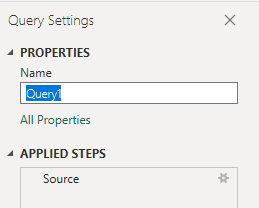
Kolommen uitvouwen in Power Query-editor
Voordat u het rapport maakt, moet u kolommen uitvouwen die records met verschillende velden retourneren. In dit geval wilt u de kolom uitbreiden om deze CompletedOn plat CompletedOn.Datete maken.
Zie Transform Analytics-gegevens voor het genereren van Power BI-rapporten voor meer informatie over het uitvouwen van werkitems.
Kolomgegevenstype wijzigen
Wijzig in het menu Transformeren het gegevenstype voor de volgende kolommen. Zie Een kolomgegevenstype transformeren voor meer informatie.
PassRateenFailRatePartiallySuccessfulRatekolommen naar Decimaal getal.'TotalCountom getal te Wie le.
(Optioneel) Kolomvelden een andere naam geven
U kunt de naam van kolomvelden wijzigen. U kunt bijvoorbeeld de naam van de kolom Pipeline.PipelineName wijzigen in Pipeline Name, of TotalCount in Total Count. Zie Kolomvelden een andere naam geven.
Sluit de query en pas uw wijzigingen toe
Zodra u al uw gegevenstransformaties hebt voltooid, kiest u Sluiten en toepassen in hetmenu Start om de query op te slaan en terug te keren naar het tabblad Rapport in Power BI.
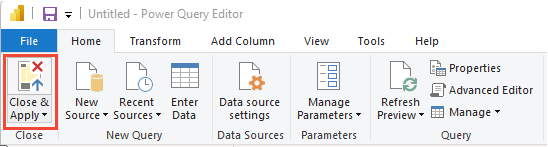
Het rapport Lijndiagram maken
Kies in Power BI onder Visualisaties het rapport Lijndiagram .
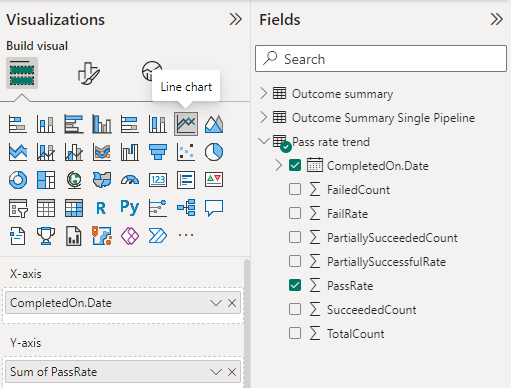
Toevoegen
CompletedOn.Dateaan X-as. Klik met de rechtermuisknop op het veld en kies CompletedOn.Date.Voeg deze
PassRatetoe aan de Y-as en klik er met de rechtermuisknop op om ervoor te zorgen dat Som is geselecteerd.Als u de rapporttitel wilt wijzigen, selecteert u het pictogram Uw visuele verfborstel opmaken in het deelvenster Visualisaties, selecteert u Algemeen, vouwt u Titel uit en vervangt u de bestaande tekst.
In de volgende afbeelding ziet u het resulterende rapport.

Verwante artikelen:
Feedback
Binnenkort beschikbaar: In de loop van 2024 zullen we GitHub-problemen geleidelijk uitfaseren als het feedbackmechanisme voor inhoud en deze vervangen door een nieuw feedbacksysteem. Zie voor meer informatie: https://aka.ms/ContentUserFeedback.
Feedback verzenden en weergeven voor